Как работает масштабирование DPI в Windows 8.1
- Категория: Windows
Большинство пользователей Windows, вероятно, вообще не беспокоятся о настройках масштабирования DPI своей операционной системы. Этот параметр определяет способ отображения элементов на экране, который не зависит от разрешения экрана, на котором работает монитор. Некоторым пользователям нравится увеличивать масштабирование DPI, чтобы улучшить читаемость элементов на экране.
Однако основная цель - убедиться, что элементы на экране выглядят нормально, независимо от разрешения и размера монитора. Базовым примером является то, что элементы на экране 24-дюймового дисплея Full HD могут выглядеть иначе, чем элементы на экране 46-дюймового телевизора Full HD, если используется та же настройка DPI. По сути, элементы не будут отображаться в одном масштабе при их сравнении, поскольку элементы на 46-дюймовом экране значительно меньше, чем на 24-м.
Вот где в игру вступает DPI. Чтобы улучшить это, вы увеличиваете параметр DPI до большего значения, чтобы улучшить читаемость и доступность элементов и информации о них.
В Windows 8 есть только одна настройка DPI для всех экранов, к которым вы подключаете свой компьютер. Это особенно проблема Microsoft Surface Pro, поскольку он поставляется с разрешением экрана 1920x1080 и настройкой DPI 150% вместо обычных 100%. Это довольно хорошо работает для собственного экрана Surface Pro, но быстро становится проблемой, когда вы подключаете его к большему монитору, например, на работе или дома.
Причина этого в том, что другие экраны могут выглядеть неправильно, когда вы запускаете их на 150%, и хотя вы можете войти в настройки дисплея Surface Pro, чтобы понизить его до - обычных - 100%, вам придется изменить настройте снова, как только вы снова начнете использовать экран Surface. И это даже без учета ситуаций, когда вы можете захотеть использовать оба экрана одновременно.
Одной из новых функций Windows 8.1 является автоматическое масштабирование DPI (Microsoft называет это масштабированием DPI для каждого дисплея). Это означает, что Windows 8.1 автоматически выберет масштабирование DPI для каждого подключенного монитора. Таким образом, Surface Pro будет работать на 150%, в то время как более крупный монитор Full HD на вашем рабочем столе будет работать на 100% (или на любом другом подходящем значении), при этом два значения никоим образом не будут мешать друг другу.
Хотя автоматический режим должен работать нормально для большинства пользователей, его можно отменить, если вы предпочитаете использовать один DPI для всех подключенных экранов.
Параметры масштабирования DPI в Windows 8.1
Самый простой способ открыть параметры масштабирования DPI - это щелкнуть правой кнопкой мыши рабочий стол операционной системы (на экране, для которого вы хотите изменить значения) и выбрать «Персонализировать» в контекстном меню.
Затем вам нужно нажать на Display под See also в нижнем левом углу экрана.
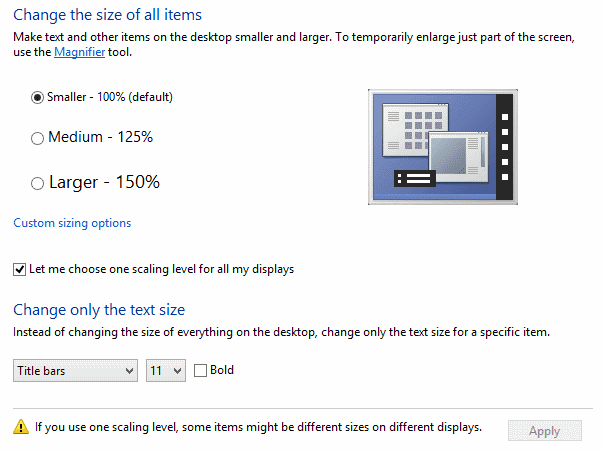
- Параметр «Разрешить мне выбрать один уровень масштабирования для всех дисплеев» определяет, включено ли автоматическое масштабирование DPI в Windows 8.1 или нет. Если этот параметр не отмечен, Windows автоматически выберет значения масштабирования для каждого дисплея, к которому подключен ПК.
- Вы можете использовать ползунок, поддерживающий три состояния: меньший, большой и больший, чтобы настроить масштаб в соответствии с вашими личными предпочтениями.
- Если вы отметите настройку, вы отключите автоматический режим, чтобы вместо этого выбрать пользовательскую настройку DPI для всех дисплеев.
- Параметр отображения может увеличиваться до 500%, когда вы нажимаете на настраиваемые параметры размера, что является еще одним улучшением по сравнению с Windows 8.
Сотрудник Microsoft Гэвин Гир объясняет, почему это так:
Масштабирование на лету изменить намного сложнее, чем разрешение. У нас было изменение разрешения в экосистеме около 20 лет. Ожидается, что приложения, которые должны работать с разными разрешениями, будут реагировать на WM_DISPLAYCHANGE и множество других событий, чтобы изменить размер. Нет сопоставимого события для изменения масштабирования (WM_DPICHANGED - это новая функция в Windows 8.1), поэтому сегодня есть только несколько приложений, которые обрабатывают это событие. Для любого приложения, которое не обрабатывает это событие, Windows должна выполнить масштабирование, а это означает выполнение операции масштабирования растрового изображения для визуализированного вывода приложения.
Итак, Windows 8.1 поддерживает эту функцию, но большинство приложений и программ нет.